Bestes Fix Autorun.DLL -Fehler in Windows 10
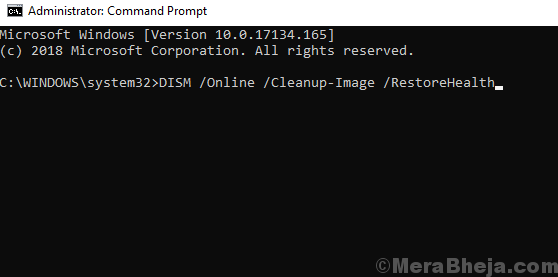
- 1281
- 380
- Henry Liebold
Autorun.DLL -Fehler sind die häufigsten Fehler in den Fenstern. Meistens treten diese Fehler auf, wenn wir versuchen, einige Programme zu installieren oder zu starten. Diese Fehler haben meistens Nachrichten wie Autorun.DLL fehlt oder Autorun.Die DLL -Datei wird in diesem Programm nicht gefunden. Sie fragen sich vielleicht, dass das, was dieser Autorun ist.DLL -Datei und warum sie für das Ausführen eines Programms von entscheidender Bedeutung ist.
Was ist ein Autorun.DLL -Datei?
DLL -Dateien sind die Ressourcendateien für das Programm und enthalten wichtige Informationen über das darin enthaltene Programm. Die Autorun -DLL -Datei ist die Ressourcendatei für die Installation und das Starten des Programms und aus bestimmten Gründen, wenn diese Datei fehlt, konnte das Programm nicht gestartet oder installiert werden. Jetzt, wo wir wissen, warum wir einen Autorun brauchen.DLL -Datei, schauen wir uns an, was wir tun können, wenn wir den Autorun bekommen.DLL ist ein fehlender Fehler.
Inhaltsverzeichnis
- Methode 1 - Finden Sie es im Recycle -Behälter
- Methode 2 - Scan- und Reinigungsbild
- Methode 3 - Windows -Updates installieren
Methode 1 - Finden Sie es im Recycle -Behälter
Es kann möglich sein, dass jemand einen Autorun gelöscht hat.DLL -Datei aus dem Programmverzeichnis unbeabsichtigt, und aufgrund dessen erhalten Sie möglicherweise diesen Fehler. Wenn dies der Fall ist, können Sie einfach die Datei wiederherstellen und Ihr Fehler kann leicht gelöst werden.
Schritt 1] Öffnen Sie Mülleimer recyceln.
Schritt 2] Suche nach dem Autorun.DLL auf der Liste. Wenn Sie eine mit der rechten Maustaste gefunden haben, klicken Sie darauf und wählen Sie dafür wiederherstellen der Artikel.

Es wird das Autorun automatisch wiederherstellen.DLL -Datei in den ursprünglichen Ordner und Sie können jetzt das Programm starten. Wenn Sie den Autorun nicht finden können.DLL -Datei im Recycle Bin und versuchen Sie es unter den Methoden.
Methode 2 - Scan- und Reinigungsbild
Autorun.DLL -Fehler können auch aufgrund von Dateibeschäftigungen auftreten. Aufgrund einiger Systemdateikorruptionen Autorun.dll wird infiziert und wird beschädigt. Sie müssen diese beschädigten Dateien überprüfen und sie reparieren, um den Autorun -DLL -Fehler zu lösen. Befolgen Sie diese Schritte, um beschädigte Dateien zu scannen und zu reparieren.
Schritt 1] Drücken Sie Fenster Schlüssel und suchen Sie nach der Eingabeaufforderung, klicken Sie mit der rechten Maustaste im ersten Ergebnis und wählen Sie aus als Administrator ausführen.
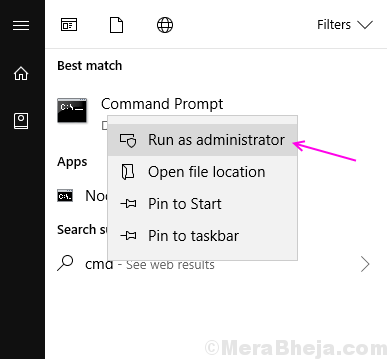
Schritt 2] Drücken Sie Ja Auf der Eingabeaufforderung der Benutzerzugriffskontrolle.
Schritt 3] Typ SFC /Scannow Im Eingabeaufforderungfenster und drücken Sie die Eingabetaste. Es wird begonnen, nach beschädigten Dateien zu scannen. Dieser Vorgang könnte eine Weile dauern.
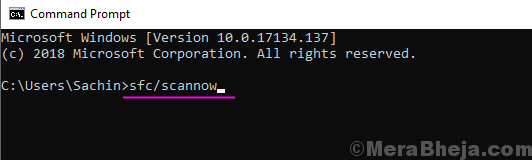
Schritt 4] Neustart Der Computer nach Abschluss des Scans ist abgeschlossen.
Für viele Benutzer erledigt nur SFC/Scannow den Job und der Fehler verschwindet und sie können das Programm verwenden. Überprüfen Sie, ob Ihr Fehler gelöst ist oder nicht. Wenn nicht, folgen Sie diesen Schritten weiterhin.
Schritt 5] Wiederholen Sie die ersten beiden Schritte, um die Eingabeaufforderung als Administrator zu öffnen.
Schritt 6] Kopieren, die folgenden Befehle einzeln einfügen und dann drücken Eingeben einzeln, um die Befehle auszuführen.
DISM /Online /Cleanup-Image /CheckHealth dism /Online /Cleanup-Image /ScanHealth Dism /Online /Cleanup-Image /Restorhealth
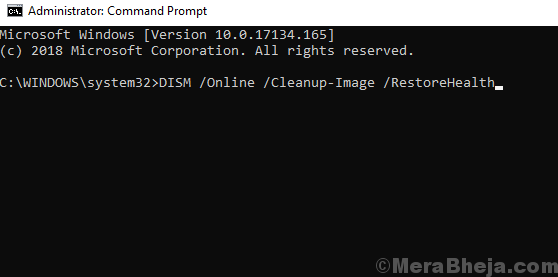
Schritt 7] Dism scan beginnt mit dem obigen Befehl. Dieser Scan dauert ungefähr 15 bis 20 Minuten, also haben Sie Geduld und warten Sie, um den Scan abzuschließen. Der Scan repariert die beschädigten Dateien auf Ihrem Computer.
Schritt 8] Starten Sie Ihren PC nach Abschluss des Scans neu.
Methode 3 - Windows -Updates installieren
Microsoft veröffentlicht regelmäßig ein Update für die Fehler und Fehler, die in den Windows herausgefunden haben. Wenn Sie Ihr System in einer Weile nicht aktualisiert haben, dann der Autorun.Der DLL -Fehler kann aufgrund der veralteten Systemdateien auftreten. Befolgen Sie diesen Vorgang, um nach neuen Updates zu suchen.
Schritt 1] Drücken Sie Fenster Und ICH zur gleichen Zeit und auswählen Update und Sicherheit.
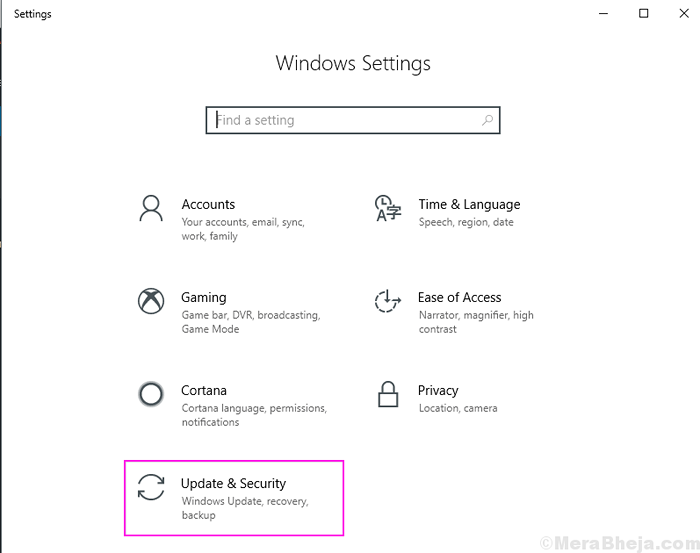
Schritt 2] Klicken Sie auf Auf Updates prüfen Schaltfläche im rechten Menü.
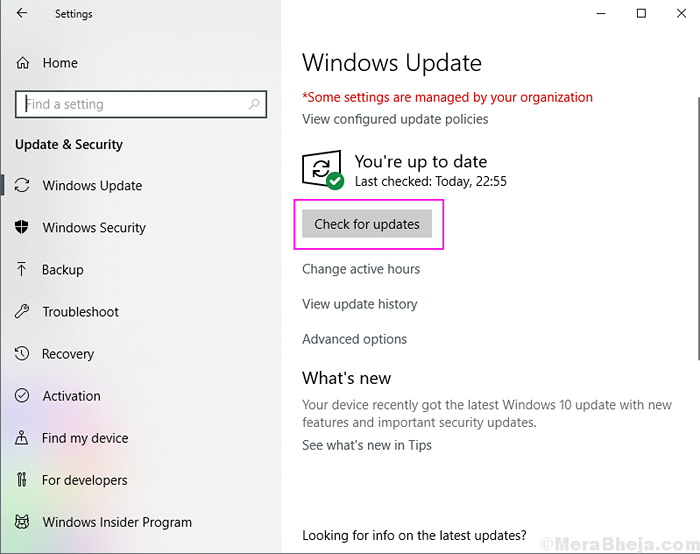
Schritt 3] Es wird beginnt, die Updates für Ihren Computer herunterzuladen. Sobald alle Updates heruntergeladen wurden, starten Sie Ihren PC neu, um ihn zu installieren.
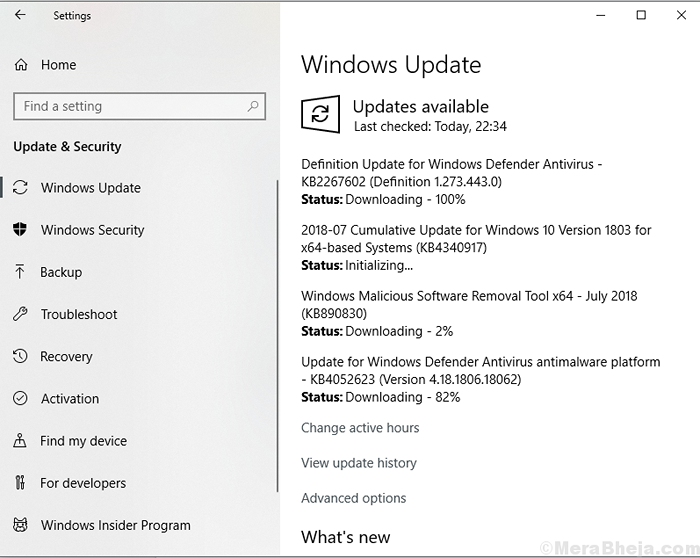
Nach der Installation der Fehlerprüfung, dass Sie die Programme installieren und starten können oder nicht.
- « [Gelöst] Windows 10 -Rechner funktioniert nicht
- [Gelöst] Windows 10/11 Lautstärke erhöht sich automatisch »

